 Tutoriel logiciel
Tutoriel logiciel
 Logiciel
Logiciel
 Utilisez le carnet de croquis géométrique pour créer des points qui satisfont aux valeurs de coordonnées données.
Utilisez le carnet de croquis géométrique pour créer des points qui satisfont aux valeurs de coordonnées données.
Utilisez le carnet de croquis géométrique pour créer des points qui satisfont aux valeurs de coordonnées données.
Pour utiliser le carnet de croquis géométrique pour dessiner des points, vous devez répondre aux exigences de coordonnées données. Vous voulez savoir exactement comment procéder ? L'éditeur PHP Xigua vous proposera un tutoriel détaillé pour vous apprendre étape par étape comment utiliser le carnet de croquis géométrique pour dessiner des points avec des coordonnées spécifiées. Lisez la suite pour les étapes détaillées.
Nouveaux paramètres. Si vous souhaitez modifier vous-même les coordonnées verticales et horizontales, vous pouvez [Nouveau paramètre]. Ouvrez le carnet de croquis géométrique, cliquez sur le menu [Données] dans la barre de menu supérieure, sélectionnez la commande [Nouveau paramètre] dans son option déroulante et créez deux nouveaux paramètres x et y dans la boîte de dialogue contextuelle. Notez ici que la sélection d'unité est Aucune.
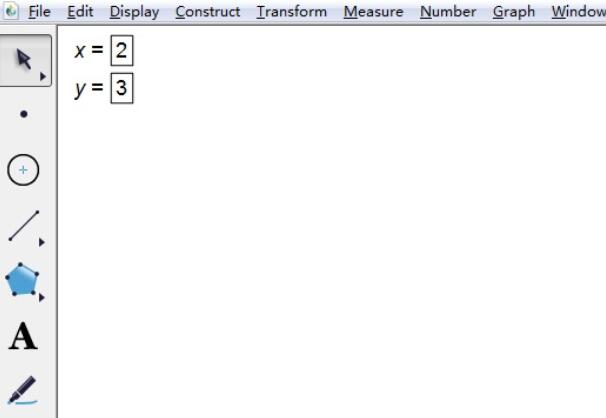
Créez des points et du texte. Utilisez l'[Outil Point] pour dessiner arbitrairement un point A dans la zone de dessin. Sélectionnez [A] (Outil Texte) dans la barre latérale gauche, double-cliquez dans l'espace vide du plan de travail, une zone de texte apparaîtra, puis entrez entre parenthèses, cliquez respectivement sur les [x] et [y] nouvellement créés entre parenthèses, et obtenez le texte de l'image suivante.
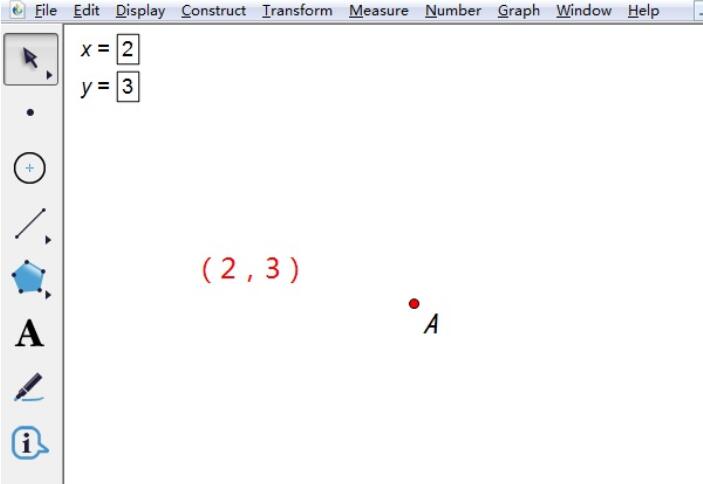
Fusionner le texte avec des points. Utilisez l'outil de déplacement pour sélectionner le texte et les points que vous venez de modifier, maintenez la touche [Shift] enfoncée, cliquez sur le menu [Modifier] dans la barre de menu supérieure et sélectionnez la commande [Fusionner le texte avec les points] dans l'option déroulante. , comme le montre la figure.
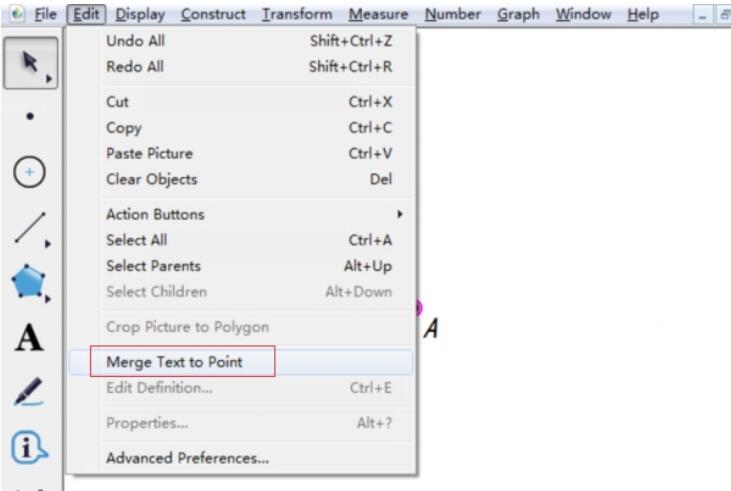
Après avoir effectué les opérations ci-dessus, le texte créé et fusionné avec le point A. Lorsque nous utilisons les touches [+] et [—] du clavier pour ajuster les valeurs des paramètres x et y afin de modifier les valeurs des coordonnées, les coordonnées du point A changeront également en conséquence.
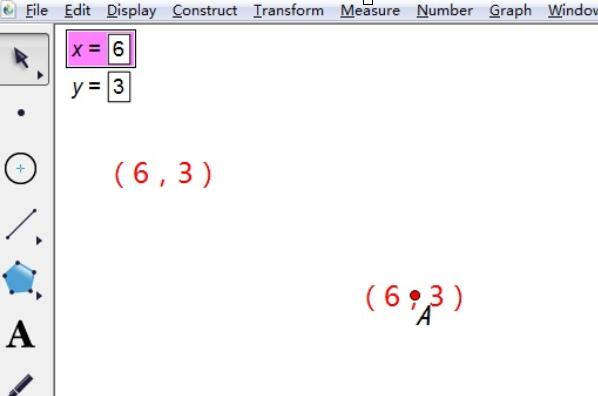
Si vous souhaitez refléter les changements de coordonnées du point dans le système de coordonnées, vous pouvez exécuter la commande [Dessiner]-[Dessiner un point], cliquer sur les paramètres x, y dans l'ordre dans la boîte de dialogue contextuelle, puis cliquez sur [Dessiner] pour arriver au point B comme indiqué sur la figure. Si les valeurs des paramètres x et y sont ainsi modifiées, les coordonnées du point B changeront également en conséquence.
Ce qui précède est le contenu détaillé de. pour plus d'informations, suivez d'autres articles connexes sur le site Web de PHP en chinois!

Outils d'IA chauds

Undresser.AI Undress
Application basée sur l'IA pour créer des photos de nu réalistes

AI Clothes Remover
Outil d'IA en ligne pour supprimer les vêtements des photos.

Undress AI Tool
Images de déshabillage gratuites

Clothoff.io
Dissolvant de vêtements AI

AI Hentai Generator
Générez AI Hentai gratuitement.

Article chaud

Outils chauds

Bloc-notes++7.3.1
Éditeur de code facile à utiliser et gratuit

SublimeText3 version chinoise
Version chinoise, très simple à utiliser

Envoyer Studio 13.0.1
Puissant environnement de développement intégré PHP

Dreamweaver CS6
Outils de développement Web visuel

SublimeText3 version Mac
Logiciel d'édition de code au niveau de Dieu (SublimeText3)
![[Prouvé] Erreur de vapeur E87 Correction: Obtenez à nouveau le jeu en quelques minutes!](https://img.php.cn/upload/article/202503/18/2025031817560457401.jpg?x-oss-process=image/resize,m_fill,h_207,w_330) [Prouvé] Erreur de vapeur E87 Correction: Obtenez à nouveau le jeu en quelques minutes!
Mar 18, 2025 pm 05:56 PM
[Prouvé] Erreur de vapeur E87 Correction: Obtenez à nouveau le jeu en quelques minutes!
Mar 18, 2025 pm 05:56 PM
L'article traite des causes de l'erreur de vapeur E87, y compris les problèmes de réseau, les logiciels de sécurité, les problèmes de serveur, les clients obsolètes et les fichiers corrompus. Offre des stratégies de prévention et de solution. [159 caractères]
 Erreur de vapeur E87: ce que c'est & amp; Comment le réparer
Mar 18, 2025 pm 05:51 PM
Erreur de vapeur E87: ce que c'est & amp; Comment le réparer
Mar 18, 2025 pm 05:51 PM
L'erreur Steam E87 se produit lors des mises à jour ou des lancements des clients Steam en raison de problèmes de connexion. Corrigez-le en redémarrant les appareils, en vérifiant l'état du serveur, en modifiant le DNS, en désactivant les logiciels de sécurité, en nettoyant le cache ou en réinstallant de la vapeur.
 Comment corriger le code d'erreur Steam E87: le guide ultime
Mar 18, 2025 pm 05:51 PM
Comment corriger le code d'erreur Steam E87: le guide ultime
Mar 18, 2025 pm 05:51 PM
L'article discute de la correction du code d'erreur de vapeur E87, causée par des problèmes de réseau, des fichiers corrompus ou des problèmes clients. Fournit des étapes de dépannage et des conseils de prévention.
 Correction facile: Erreur de vapeur E87 expliquée & amp; Résolu
Mar 18, 2025 pm 05:53 PM
Correction facile: Erreur de vapeur E87 expliquée & amp; Résolu
Mar 18, 2025 pm 05:53 PM
L'erreur de vapeur E87, causée par des problèmes de connectivité, peut être corrigée sans réinstaller en redémarrant, en vérifiant Internet et en nettoyant le cache. L'ajustement des paramètres de vapeur aide à prévenir les événements futurs.
 Erreur de vapeur E87: pourquoi cela se produit & amp; 5 façons de le réparer
Mar 18, 2025 pm 05:55 PM
Erreur de vapeur E87: pourquoi cela se produit & amp; 5 façons de le réparer
Mar 18, 2025 pm 05:55 PM
L'erreur de vapeur E87 perturbe les jeux sur Steam en raison de problèmes de connectivité. L'article traite des causes comme une surcharge Internet et du serveur instable et propose des correctifs comme le redémarrage de la vapeur et la vérification des mises à jour.
 Comment ajouter des numéros de page dans Google Docs
Mar 14, 2025 pm 02:57 PM
Comment ajouter des numéros de page dans Google Docs
Mar 14, 2025 pm 02:57 PM
L'article détaille comment ajouter, personnaliser, démarrer à partir d'une page spécifique et supprimer les numéros de page dans Google Docs à l'aide d'instructions étape par étape.
 Code d'erreur Steam E87: Revenez à jouer rapidement!
Mar 18, 2025 pm 05:52 PM
Code d'erreur Steam E87: Revenez à jouer rapidement!
Mar 18, 2025 pm 05:52 PM
L'article traite du code d'erreur Steam E87, ses causes telles que les problèmes de réseau, les problèmes de serveur et les fichiers corrompus, et fournit des correctifs et des mesures préventives pour l'éviter. Compte de chargement: 159
 Comment corriger: err_response_headers_multiple_access_control_allow_origin Erreur dans Google Chrome
Mar 21, 2025 pm 06:19 PM
Comment corriger: err_response_headers_multiple_access_control_allow_origin Erreur dans Google Chrome
Mar 21, 2025 pm 06:19 PM
L'article discute de la correction de l'erreur "ERR_RESPESONS_HEADERS_MULTIPLE_ACCESS_CONTROL_ALLOW_ORIGIN" en chrome en abordant plusieurs en-têtes d'accès à l'origine.





